Poznámka: Tento článok už splnil svoju úlohu a čoskoro ho odstránime. S cieľom predísť hláseniam Stránka sa nenašla odstraňujeme známe prepojenia. Ak ste vytvorili prepojenia na túto stránku, odstráňte ich, spoločne tak prispejeme k prepojenému webu.
Pomocou funkcie Získať & Transformovať v programe Excel môžete vyhľadávať zdroje údajov, vytvoriť pripojenia a potom tvarovať tieto údaje (napríklad odstrániť stĺpec, zmeniť typ údajov alebo zlúčiť tabuľky) podľa svojich potrieb. Po tvarovaní údajov môžete svoje zistenia zdieľať alebo svoje dotazy použiť na vytváranie zostáv.
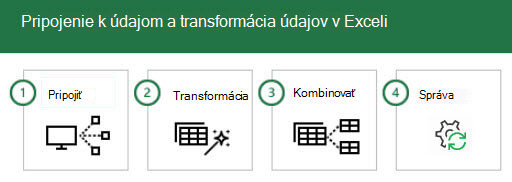
Poradie týchto krokov je zvyčajne nasledovné:
-
pripojenie – pripojenie k údajom v cloude, v službe alebo uloženým lokálne,
-
transformovanie – tvarovanie údajov podľa vlastných požiadaviek, pričom pôvodný zdroj zostane nezmenený,
-
kombinovanie – vytvorenie dátového modelu z viacerých zdrojov údajov a získanie jedinečného náhľadu na údaje,
-
Spravovať – po dokončení dotazu ho môžete uložiť, skopírovať alebo použiť na zostavy.
Pri každom pripojení k údajom, transformácii alebo skombinovaní s inými zdrojmi údajov funkcia Získať & transformovať, ktorá sa nazýva Editor dotazov, zaznamená každý krok a umožňuje vám ju podľa potreby upraviť. Editor dotazov vám tiež umožní vrátiť späť, znova, zmeniť poradie alebo upraviť ľubovoľný krok... všetko, aby ste mohli tvarovať zobrazenie pripojených údajov požadovaným spôsobom.
Pomocou & transformovaťmôžete vytvárať dotazy, ktoré sú také jednoduché alebo zložité, ako potrebujete. Pri pridávaní krokov k dotazu editor dotazov pracuje na pozadí a vytvára množinu diskrétnych pokynov, ktoré vykonávajú vaše príkazy. Tieto pokyny sa vytvoria v jazyku M. Používatelia, ktorí využívajú možnosti a flexibilitu skriptovania údajov, môžu manuálne vytvoriť alebo zmeniť dotazy jazyka M pomocou rozšíreného editora.Editor dotazov a rozšírený editor sa podrobne popisujú ďalej v tomto článku.
Nový dotaz môžete začať na karte Údaje, keď > položku Získať > vyberte zdroj údajov. Ak sa tlačidlo Získať údaje zobraziť, vyberte tlačidlo Nový dotaz na karte Údaje. Tu je príklad výberu zo zdroja databázy.
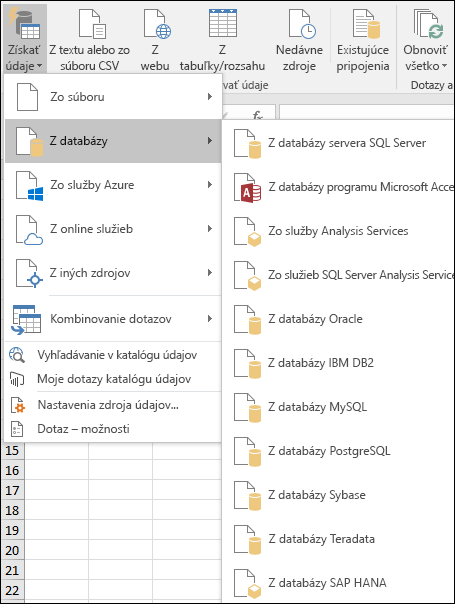
Poznámka: Power Query je tiež k dispozícii pre predchádzajúce verzie doplnku Excel ako doplnok,ako aj v službe Power BI. Ak chcete vedieť, ako pracuje doplnok Power Query v predchádzajúcich verziách Excelu, pozrite si tému Začíname s doplnkom Power Query.
Pripojenie
Dotaz môžete použiť na pripojenie k jedinému zdroju údajov, ako je napríklad databáza Access, alebo k viacerým súborom, databázam, informačným kanálom OData alebo webovým lokalitám. Všetky tieto zdroje potom môžete spojiť pomocou vlastných jedinečných kombinácií, ktoré vám odhalia prehľad, ktorý by ste inak možno videli.
Po výbere položky Získať údaje z časti Získať & transformovať na karte Údaje (alebo položky Nový dotaz, ak sa tlačidlo Získať údaje) zobrazí množstvo zdrojov údajov, z ktoré si môžete vybrať. vrátane súborov, napríklad zošitov Excel alebo textových alebo CSVsúborov, databáz, ako sú napríklad Access, SQL Server, Oraclea MySQL,služieb Azure, ako sú napríklad HDInsight alebo ukladací priestor objektu BLOB,a všetky druhy iných zdrojov, ako sú napríklad web, zoznamy SharePoint, súbory Hadoop, Facebook, Salesforcea ďalšie.
Poznámka: Informácie o zdrojoch údajov, ktoré sú k dispozícii v týchto Excel verziách: Kde sa nachádza & transformovať (Power Query).
Keď sa pripojíte k zdroju údajov, funkcia Získať & transformovať zobrazí tablu Navigátor, ktorá umožňuje upraviť údaje zo zdroja. Keď v okne Navigátora vyberiete položku Upraviť, pomocou položky Získať & Transformovať sa spustí editordotazov , čo je samostatné okno zobrazujúce údajové pripojenia a transformácie, ktoré ste chceli použiť. Ďalšie informácie o editore dotazov sú uvedené v nasledujúcej časti s názvom Transformovanie.
Transformovanie
Množina funkcií Získať a transformovať umožňuje transformovanie údajov zo zdrojov údajov tak, aby ste ich mohli lepšie analyzovať. Transformovanie údajov je úpravou podľa vlastných požiadaviek – napríklad odstránenie stĺpca, zmena typu údajov alebo zlúčenie tabuliek. Každý z týchto postupov predstavuje transformáciu údajov, pričom transformovaním získavajú údaje podobu, ktorú potrebujete docieliť na ich ďalšie analyzovanie. Proces transformovania jednej alebo viacerých množín údajov sa často nazýva aj tvarovanie údajov.
Excel používa vyhradený editor dotazov na zjednodušenie a zobrazenie transformácií údajov. Keď vyberiete položku > Získať údaje a potom vyberiete zdroj údajov, napríklad zošit alebo databázu, zobrazí sa okno Navigátora, kde môžete vybrať, ktorú tabuľku (alebo tabuľky) chcete použiť v dotaze. Po výbere tabuľky sa na pravej table okna Navigátor zobrazí ukážka jej údajov.
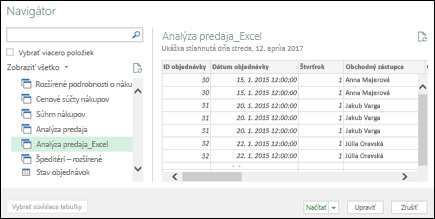
Ak vyberiete položku Načítať, zdroj údajov sa premienie priamo Excel tak, ako je. Ak vyberiete možnosť Transformovať údaje, spustí sa Editor dotazov.
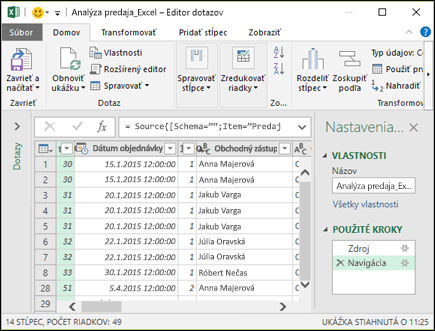
Editor dotazov sleduje všetko, čo s údajmi vykonáte. Každú transformáciu alebo krok, ktoré v rámci údajov urobíte, editor dotazov zaznamená a označí. Bez ohľadu na to, či transformáciu je pripojenie k zdroju údajov, odstránenie stĺpca, zlučovanie alebo zmena typu údajov, editor dotazov sleduje každú operáciu v časti Použité kroky na table Nastavenia dotazu.
Transformácie, ktoré vykonáte v rámci údajových pripojení, spolu vytvárajú dotaz.
Je dôležité vedieť, že akcie, ktoré definujete v editore dotazov, nezmenia údaje pôvodného zdroja. Namiesto toho Excel zaznamená každý krok, ktorý vykonáte pri pripájaní alebo transformovaní údajov, a po dokončení tvarovania údajov vytvorí snímku upravenej množiny údajov, ktorú prenesie do zošita.
K dispozícii je množstvo transformácií údajov, ktoré môžete použiť. Pomocou rozšíreného editora dotazov editora dotazov môžete tiež vytvoriť vlastné transformácie pomocou jazykaM. Rozšírený editor môžete otvoriť z kariet Domov alebo Zobraziť editora dotazov, kde môžete upraviť kroky v jazyku M priradené k existujúcemu dotazu alebo vytvoriť vlastný.
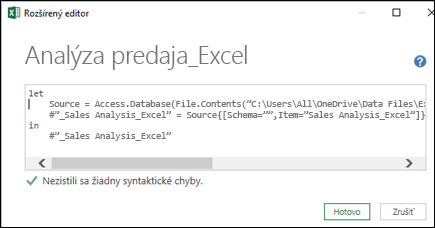
Po vytvorení dotazu môžete vybrať položku Zavrieť & načítať na karte Domov a výsledky dotazu sa načítajú do Excel k dispozícii na novej karte zošita.
Ďalšie informácie o transformovaní:
Spravovanie
Keď uložíte excelový zošit obsahujúci dotaz, automaticky sa uloží aj dotaz. Všetky dotazy v zošite môžete zobraziť Excel výberom položky Dotazy & položku Pripojenia na karte Údaje.
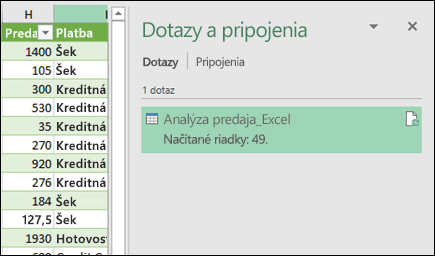
Ak na table Dotazy a pripojenia kliknete pravým tlačidlom myši na názov &, zobrazí sa niekoľko možností. Môžete napríklad duplikovať dotaz, ktorý umožňuje zmeniť niektoré alebo všetky prvky dotazu bez zmeny pôvodného dotazu. je to ako vytvorenie šablóny dotazu, ktorú potom môžete upraviť a vytvoriť prispôsobené množiny údajov – napríklad jednu množinu údajov pre maloobchod, druhú pre predajcu a druhú pre inventár, všetky na základe rovnakých údajových pripojení.
Dotazy tiež možno zlúčiť alebo pripojiť, čím z nich môžete urobiť opätovne použiteľné preddefinované bloky.
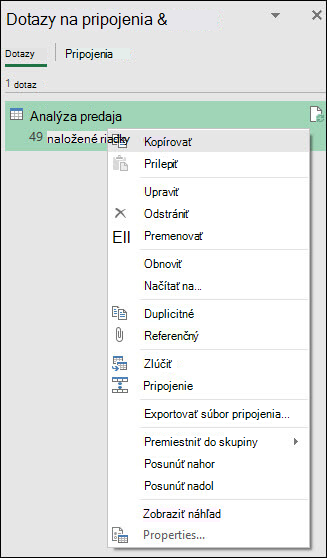
Môžete tiež publikovať svoj zošit v službe Power BI a vytvárať online zostavy, ktoré môžete zdieľať so skupinou, automaticky obnovovať a spresňovať. Ak chcete excelový zošit publikovať v službe Power BI, vyberte položky Súbor > Publikovať> Publikovať v službe Power BI.
Poznámka: Ak chcete zošit publikovať v službe Power BI, musí byť uložený v službe OneDrive for Business
Ďalšie informácie o spravovaní dotazov:
Potrebujete ďalšiu pomoc?
Vždy sa môžete opýtať odborníka v komunite Excel Tech Community, získať podporu v rámci komunity lokality Answers alebo navrhnúť novú funkciu či vylepšenie na lokalite Excel User Voice.










